文章目录
- 前言
- 安装IntelliJ IDEA
- 1. 下载IntelliJ IDEA
- 2. 运行安装程序
- 3. 选择安装路径
- 4. 选择启动器设置
- 5. 等待安装完成
- 6. 启动IntelliJ IDEA
- 7. 配置和设置
- 8. 激活或选择许可证
- 9. 开始使用
- 总结
前言
随着软件开发的不断发展,IntelliJ IDEA成为了许多开发人员首选的集成开发环境(IDE)。本文将介绍如何在Windows操作系统上安装IntelliJ IDEA。
安装IntelliJ IDEA
1. 下载IntelliJ IDEA
访问官网:https://www.jetbrains.com/idea/
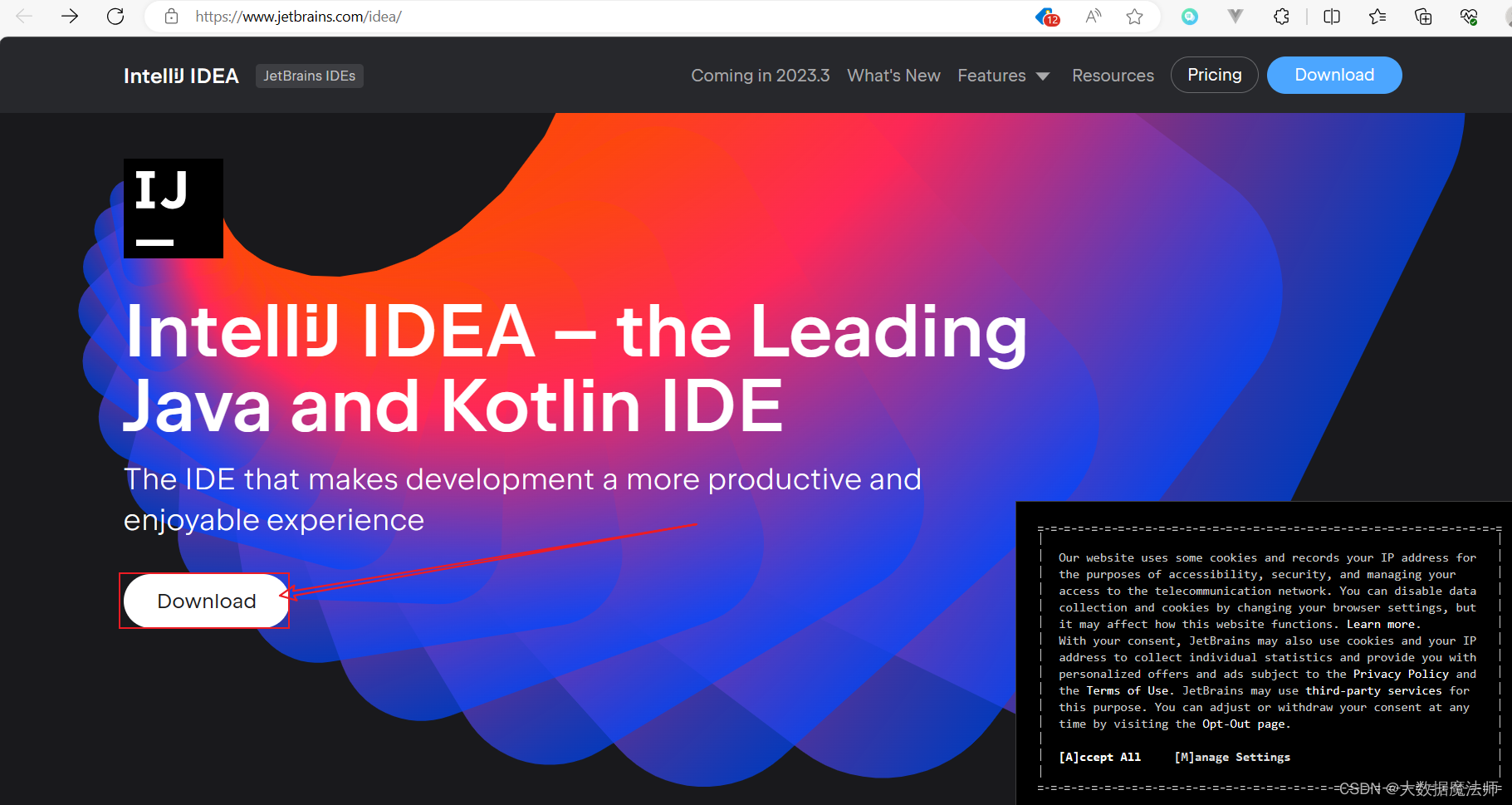
点击Download进入下载页面,有专业版和社区版可以选择,安装步骤都一样,区别是社区版免费,专业版付费,但是功能更强大。这里下载社区版作为教程:
专业版页面:
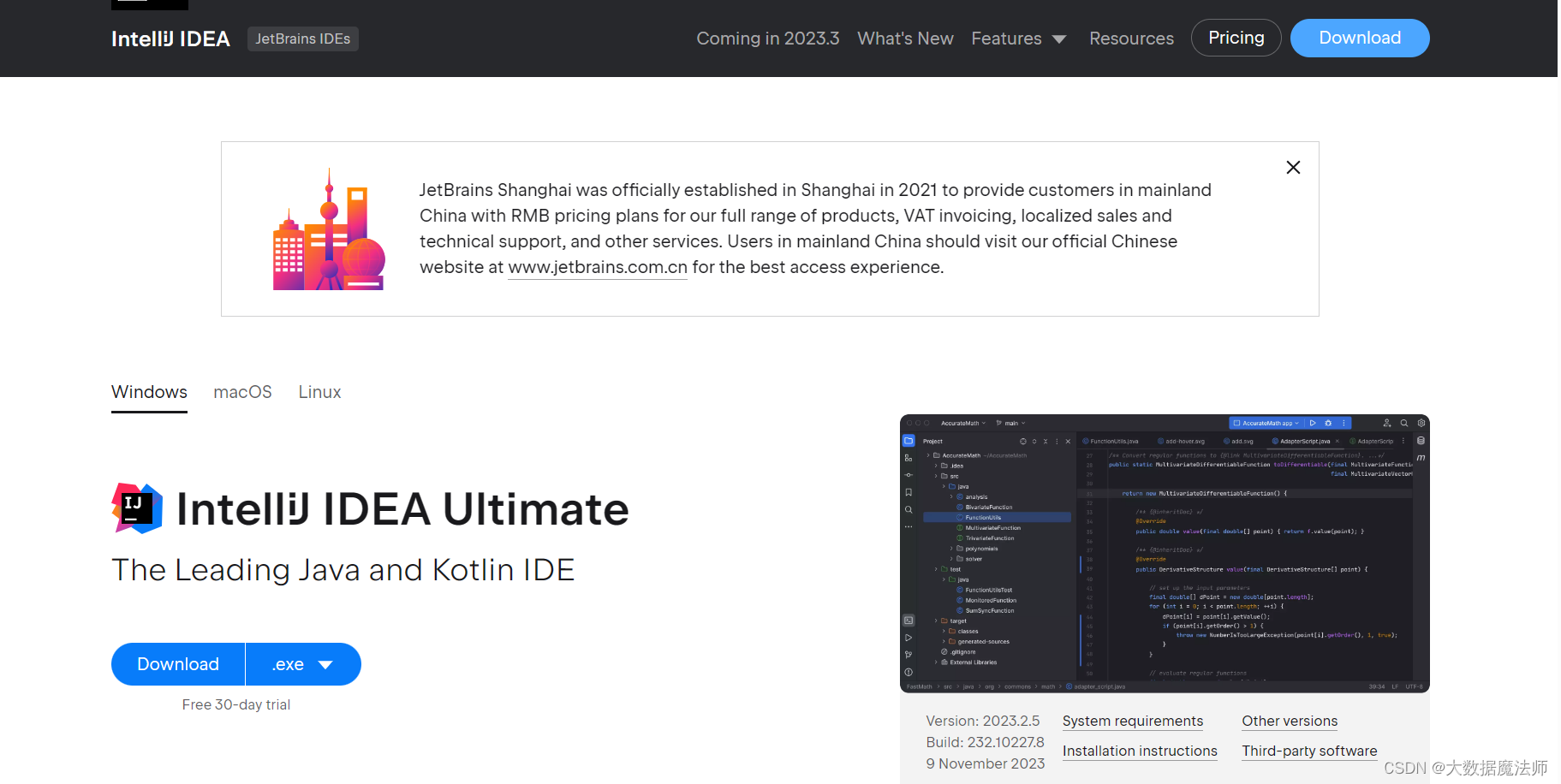
社区版页面:
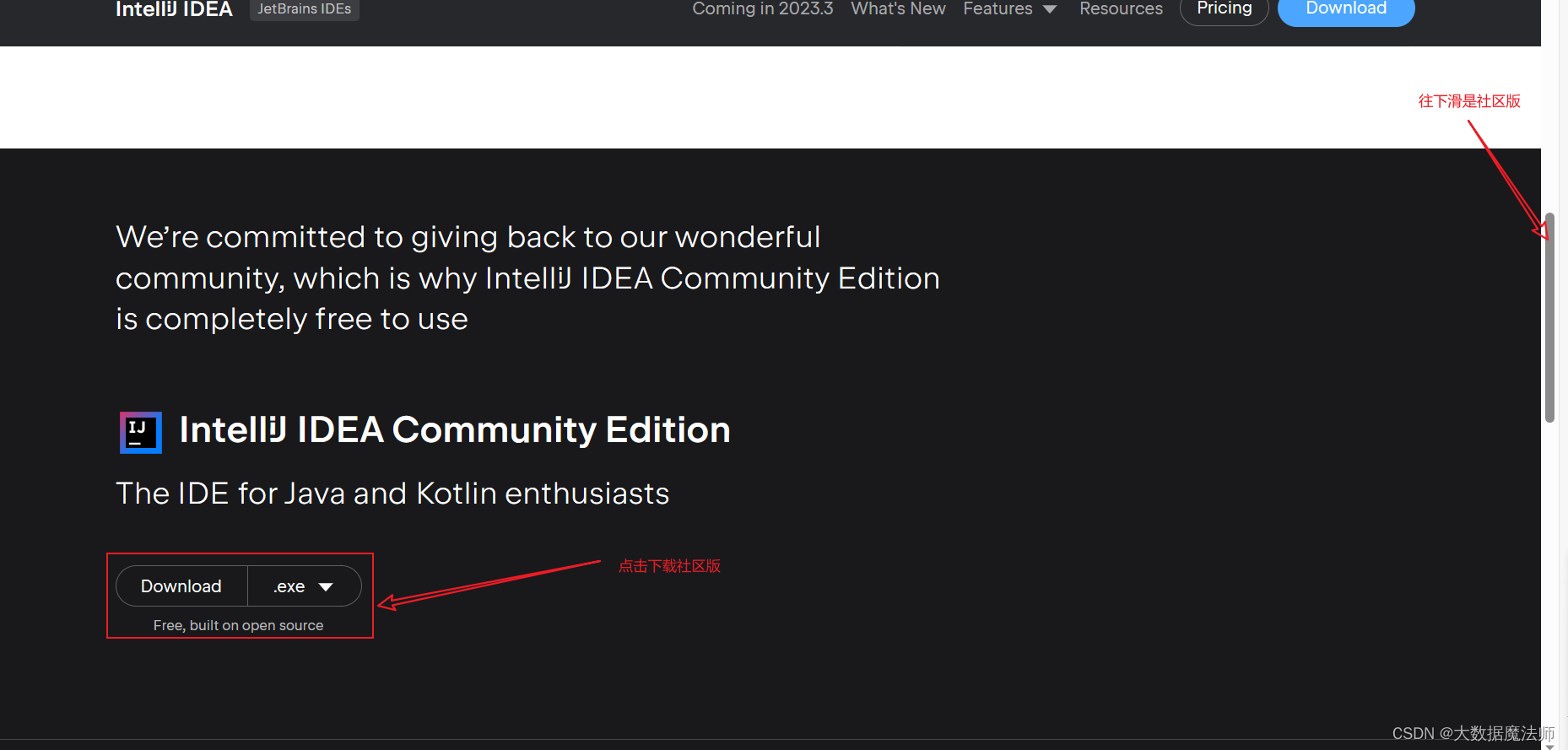
点击下载社区版,等待下载完成。
2. 运行安装程序
下载完成后,双击下载的安装程序(ideaIC-2023.2.5.exe文件),运行后如下图,点击"Next"继续。
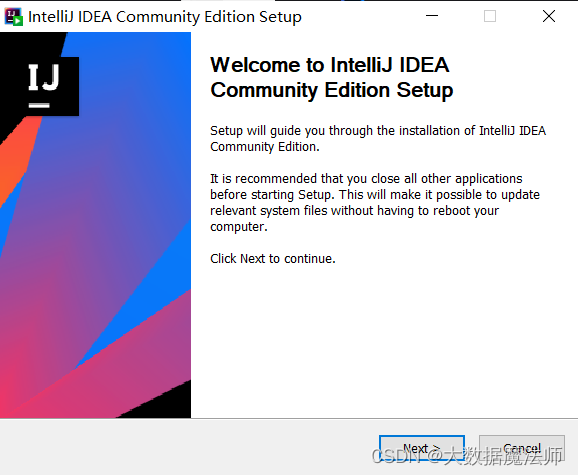
3. 选择安装路径
默认情况下,它会安装在"C:\Program Files\JetBrains\IntelliJ IDEA"文件夹中,这里选择D:\software\idea,不占用C盘空间。点击"Next"继续。
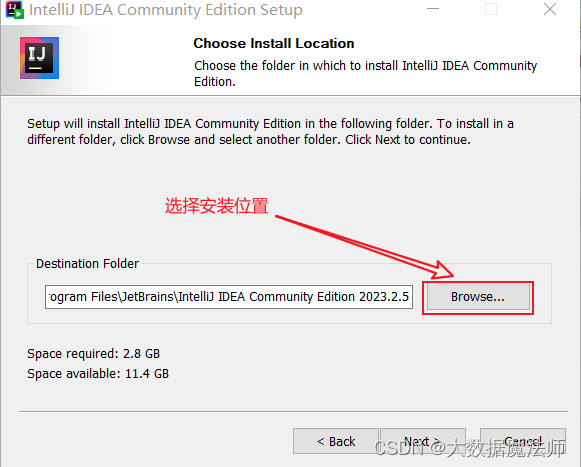
4. 选择启动器设置
选择创建桌面快捷方式,点击"Next"继续。
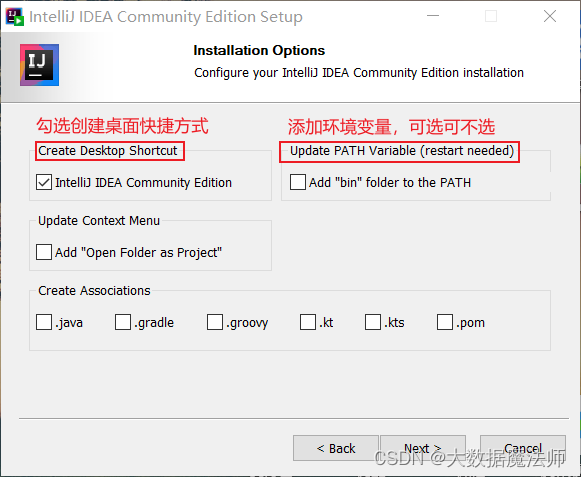
选择启动菜单项,一般不用选择,点击"Install"开始安装。
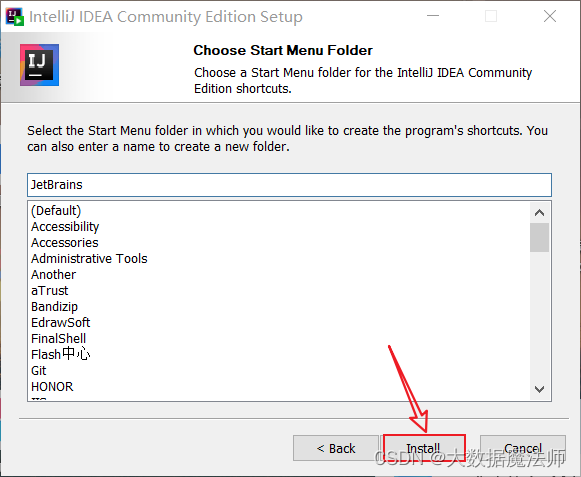
5. 等待安装完成
安装程序将开始复制文件并安装IntelliJ IDEA到您选择的目标文件夹,请耐心等待安装过程完成。
安装完成后点击"Finish"完成。
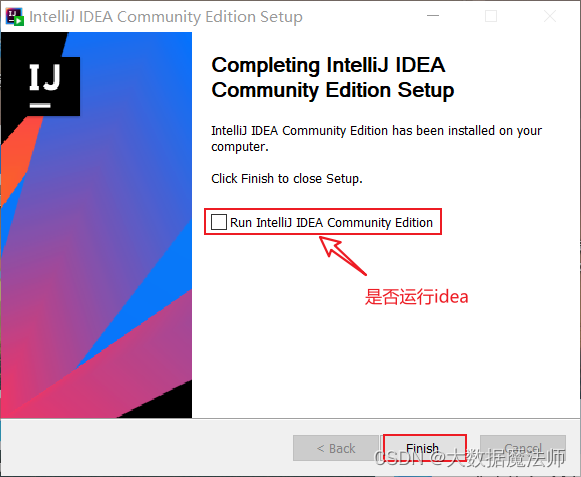
6. 启动IntelliJ IDEA
安装完成后,可以在开始菜单、桌面快捷方式或安装目录中找到启动程序,然后双击启动。
第一次启动需要导入设置,不用导入,直接点OK。
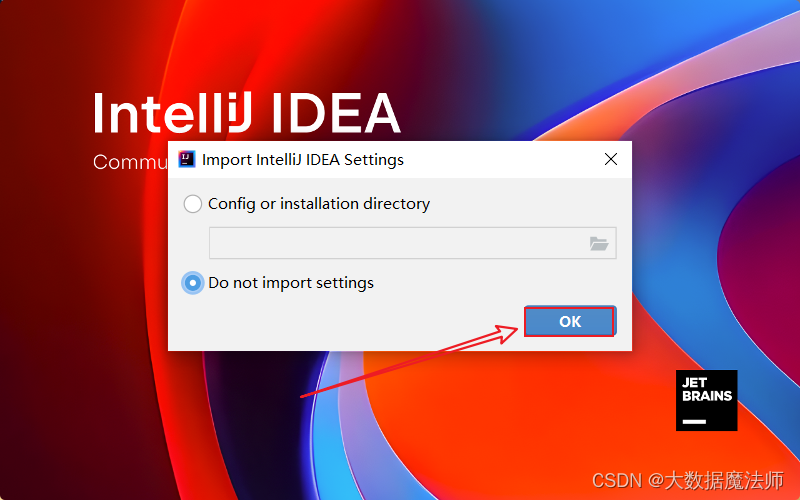
启动后如下图:
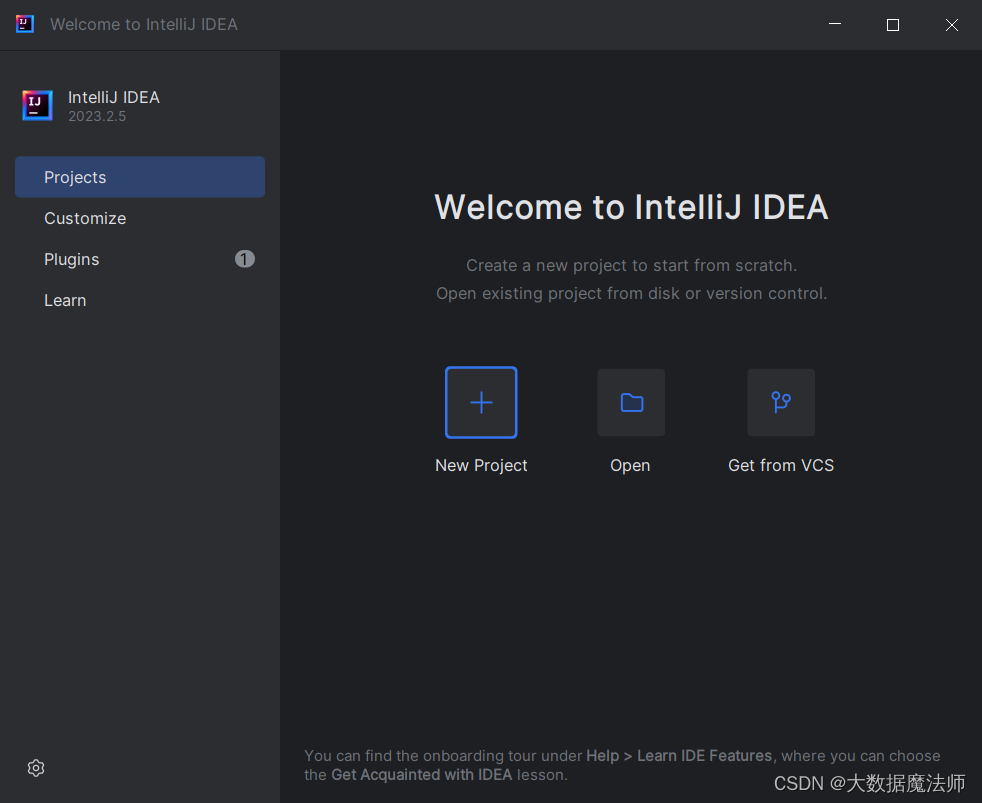
7. 配置和设置
idea默认是英文,可以自己下载汉化包,步骤如下图所示:
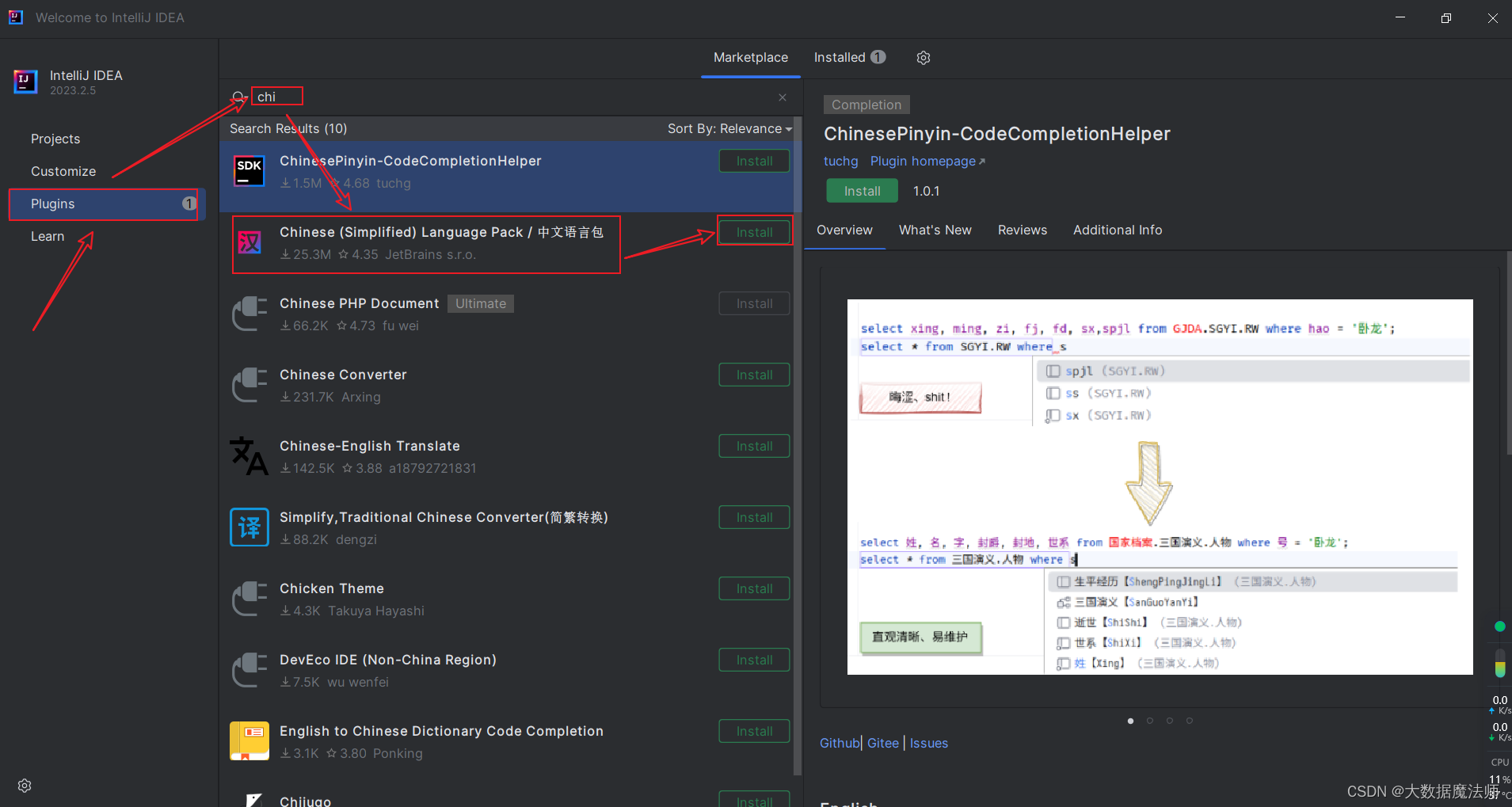
汉化包下载完成后,点击"Restart IDE"重启idea,汉化包即可生效。
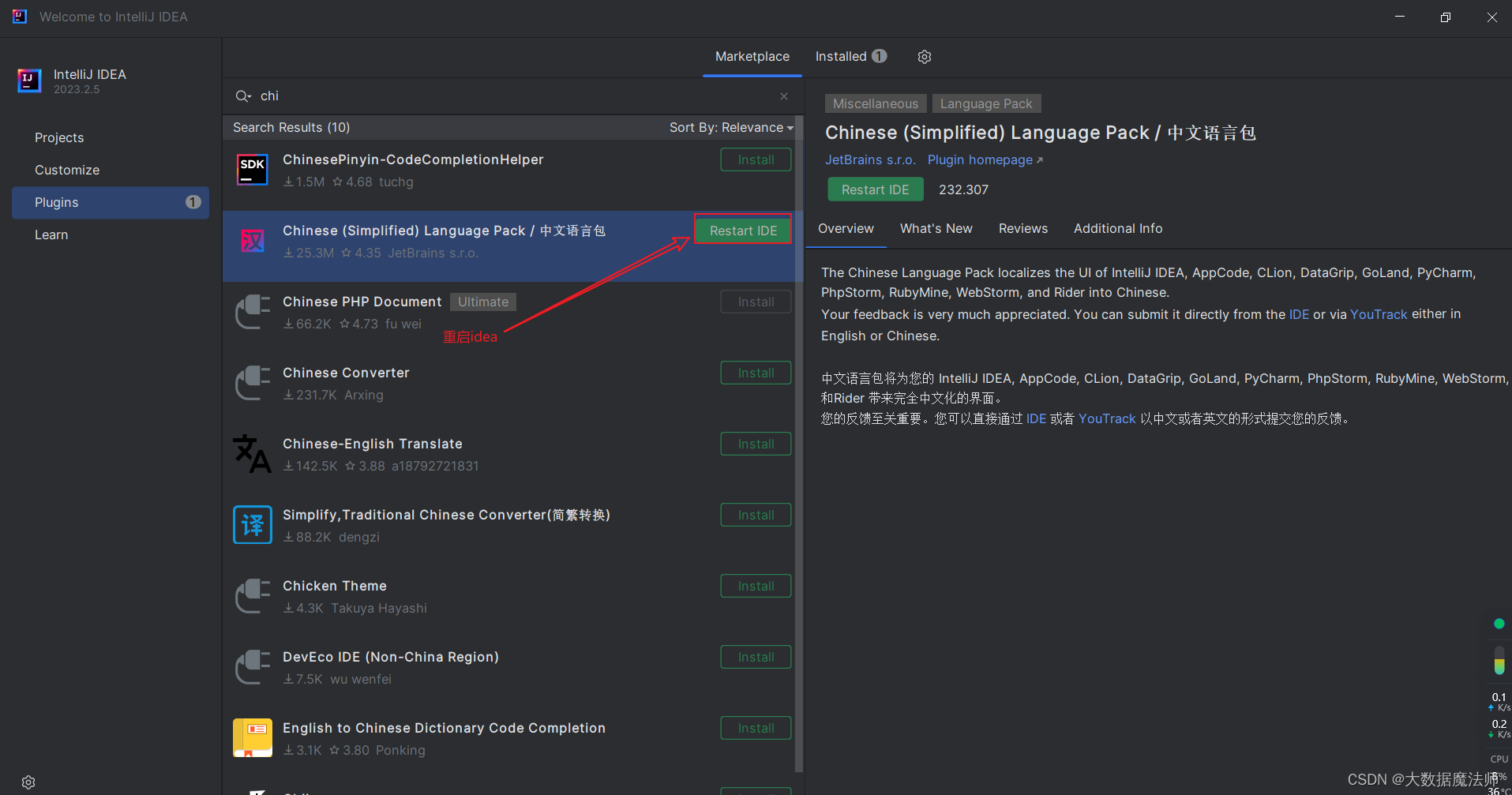
如下图所示,已经变为中文。
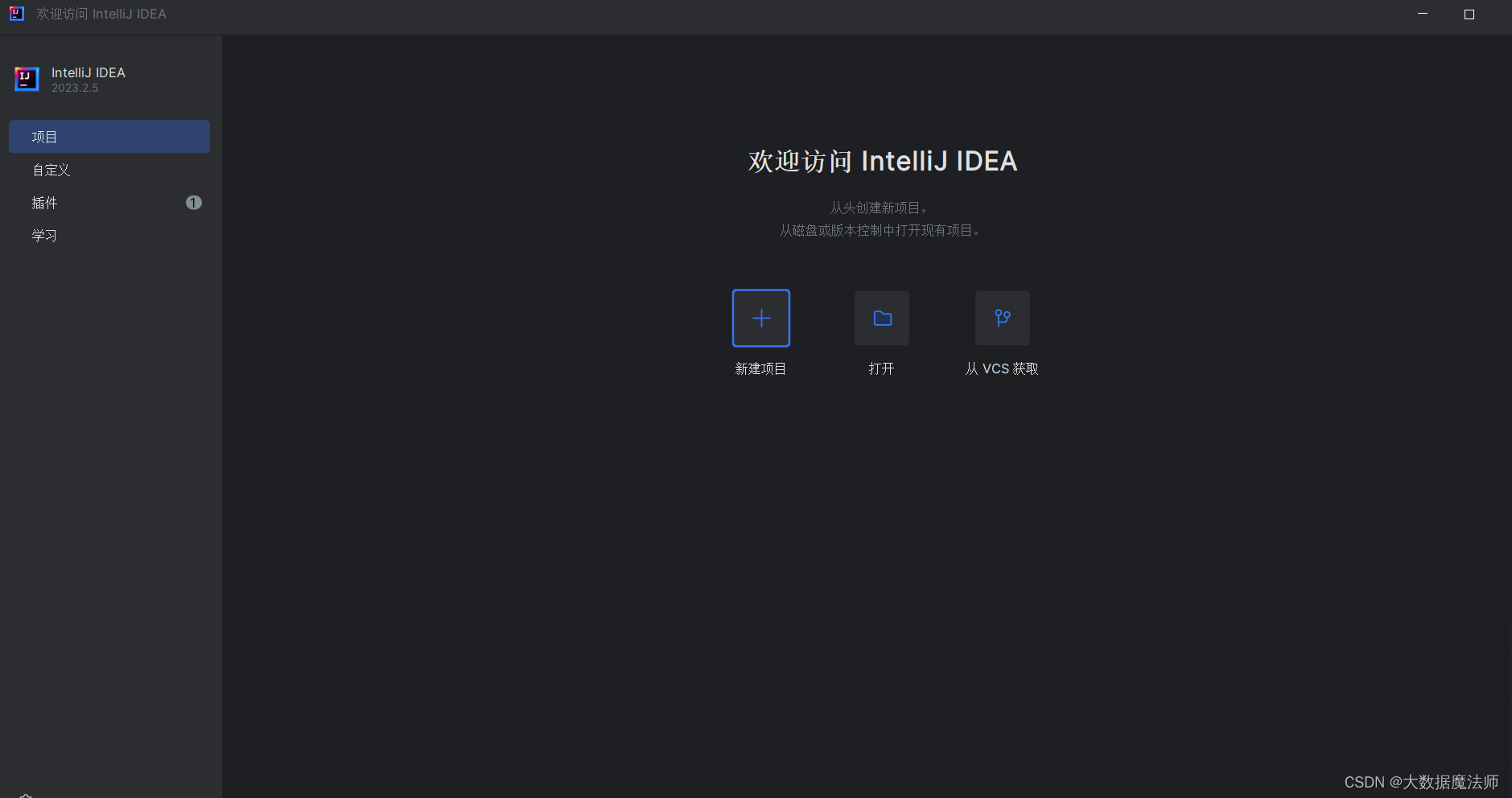
8. 激活或选择许可证
如果下载的是专业版,需要您有有效的许可证,可以选择进行激活。或者可以选择试用版本一个月。
9. 开始使用
完成上述步骤后,您就可以开始使用IntelliJ IDEA进行开发了。您可以创建新项目、导入现有项目或打开最近的项目。
总结
IntelliJ IDEA是一款功能强大的集成开发环境,适用于Java、Kotlin、Groovy等多种编程语言的开发。本文介绍了在Windows操作系统上安装IntelliJ IDEA的步骤,希望能帮助您顺利安装并开始使用这个优秀的开发工具。安装完成后,您可以根据自己的需求进行进一步的配置和设置,享受IntelliJ IDEA带来的高效开发体验。



 - RH294)




-Part.05 Yum源配置)

——因特网)





——Momentum Indicators 中)


下载、安装、解决驱动更新出错问题)